現在 iOS 17.5/ iOS 18 已經發佈,許多用戶都在嘗試將他們的 iOS 設備升級以體驗新功能。雖然更新過程相當簡單,但仍需要您的 iOS 設備經歷各種步驟。然而,許多用戶在更新過程中遇到了“iOS 17.5/ iOS 18已發送更新請求卡住”的問題。如果您也碰到了類似的情況,別擔心!雖然這個問題可能很煩人,但任何人都可以根據正確的指導解決它。本文列出了最有效且易於使用的方法,以幫助您解決“iOS 17.5/ iOS 18已發送更新請求卡住”的問題。
第一部分:iOS 17.5/ iOS 18 更新要多久
更新到最新的 iOS 17.5/ iOS 18 沒有固定的時間範圍。它取決於各種因素,如網絡連接速度、電池壽命、設備存儲、設備型號和規格等等。然而,如果您想要更新最新的 iOS 設備,且您的網絡連接快速穩定,可能需要 5 至 15 分鐘完成更新。請記住,此值不包括備份數據或更新後設置設備所需的時間。
第二部分:為什麼會出現iOS 17.5/ iOS 18已送出更新要求卡住的問題?
儘管您可能因各種原因遇到“iOS 17.5/ iOS 18已送出更新要求卡住”的問題,但一些原因更加常見。緩慢的網絡連接絕對會在更新 iOS 時引起問題。它可能會減慢更新過程或停止更新。蘋果服務器過載是更新卡住的主要原因之一。當新的 iOS 版本可供更新時,大多數用戶都會嘗試立即獲取它,這會使蘋果的服務器過載。如果存儲空間不足或由於軟件錯誤,更新也可能卡住。
第三部分:6個方法:如何解決iOS 17.5/ iOS 18已送出更新要求卡住的問題,並附有視頻指南
如果您遇到iOS 17.5/ iOS 18已送出更新要求卡住的情況,請嘗試以下 6 種方法來解決問題並完成更新。
視頻指南:
>方法一:耐心等待
如果您正在進行 iOS 17.5/ iOS 18 更新,並且您的設備顯示更新請求消息,首先要做的事情就是等待。有很多事情可能會延遲或中斷您的更新。然而,大多數情況下,是蘋果服務器過載導致更新停止。如果您的網絡連接穩定,且您的設備存儲充足,請耐心等待設備自行啟動更新。如果仍然卡在那裡超過 15 分鐘,請嘗試下面列出的方法。
方法二:檢查網絡連接
如果您的設備在 iOS 17.5/ iOS 18 更新過程中卡在已送出更新要求上,可能與您的網絡連接有關。在更新 iOS 時,必須確保您的網絡連接穩定。如果網絡不穩定或在更新過程中斷,將影響更新,並可能引起其他問題。以下是檢查網絡連接的方法:
- 打開“設置”應用程式。
-
點擊“WIFI”選項並選擇您的網絡連接。

方法三:使用專業工具 ReiBoot 將 iPhone 進入恢復模式
如果您遇到 iOS 17.5/ iOS 18 卡在更新請求或 iOS 17.5/ iOS 18 卡在更新請求的問題,將您的設備置於恢復模式下將解決問題。為此,請使用 Tenorshare ReiBoot,因為它是最佳且高度推薦的專業工具,可以免費將您的 iPhone 或 iPad 置於恢復模式下。以下是將您的設備置於恢復模式下的方法:
-
在您的電腦上啟動 Tenorshare ReiBoot,然後使用 USB 線連接您的 iPhone。
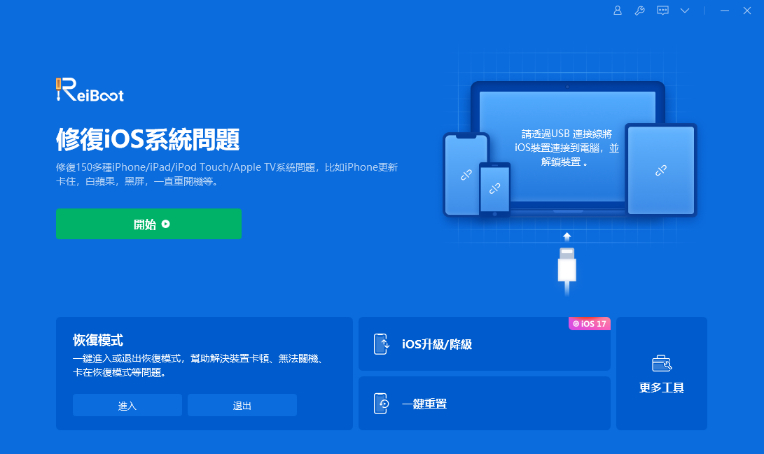
-
等待 ReiBoot 辨識您的設備。接下來,從屏幕左下角的“恢復模式”選項中點擊“進入”。
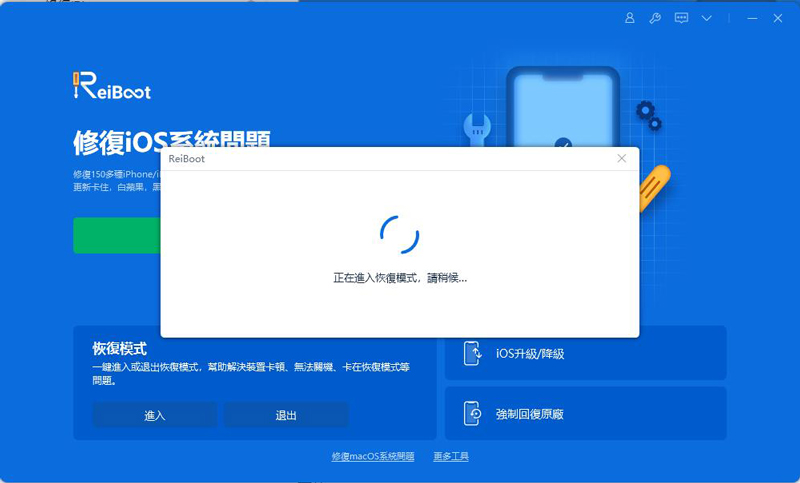
-
不到一分鐘內,您的設備將處於恢復模式,您將在電腦屏幕上收到確認消息。您的手機還將顯示“連接 iTunes 或計算機”的標誌。
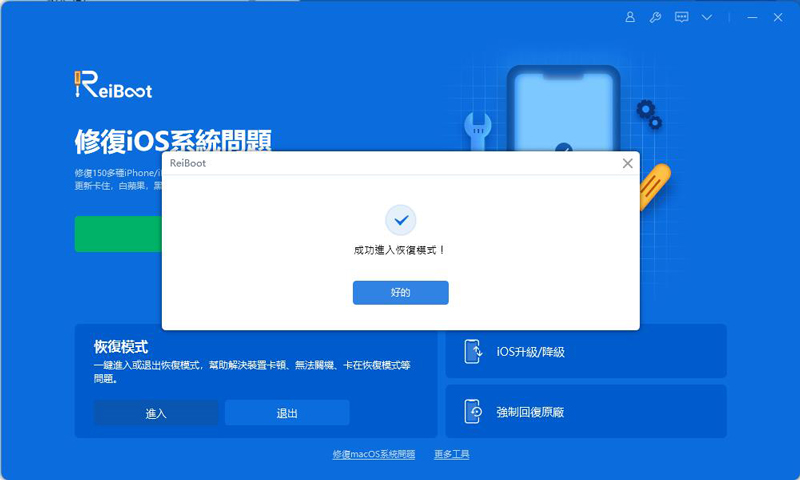
方法四:釋放存儲空間
如果由於存儲空間不足而中斷了 iOS 17.5/ iOS 18 更新,快速解決的最佳方法是釋放空間。您可以通過刪除您不需要的應用程序和文件,或清除應用程序緩存來實現。您可以使用 iTunes 或 ReiBoot 來轉移數據或在所有文件都很重要的情況下創建備份。按照以下步驟在 iPhone 上釋放空間。
-
打開您的 iPhone 上的“設置”,然後導航到“一般電話存儲”。在這裡,您可以檢查您的設備是否有可用的空間。

- 或者,您可以前往應用程序設置並查找您最常使用的 Safari 瀏覽器或其他應用程序。您可以清除它們的緩存以釋放空間。
- 刪除您不需要的應用程序和媒體文件也可以釋放空間。
方法五:強制重啟 iPhone
當您的 iPhone 或 iPad 在 iOS 17.5/ iOS 18 更新期間卡在“更新請求”時,它還可能引起其他問題,如屏幕卡住。這意味著用戶無法停止更新或嘗試通過設置來修復它。解決此問題的最佳方法是強制重啟,因為它不需要觸摸您設備的屏幕。在重新啟動設備後,從頭開始進行更新。
- 作為 iPhone 用戶,您應該知道沒有重啟選項,因此您必須使用音量鍵強制重啟它。逐個按壓並迅速釋放“音量增加 + 音量減少”鍵。
-
現在,按住電源鍵,直到看到蘋果標誌。

方法六:重置網絡設置
如果您使用的是 iPhone XR 或更新型號的 iPhone,您可以通過重置網絡設置來解決“iOS 卡在更新請求上”的問題。這種方法不適用於較早的設備;不過,這並不重要,因為 iOS 17.5/ iOS 18 更新在這些早期型號上也不可用。以下是恢復網絡設置的步驟。
- 打開您的 iPhone 上的“設置”,然後導航到“一般 >> 轉移或重置 iPhone”。
-
現在,點擊“重置網絡設置”選項。

【100%成功】順利更新至 iOS 17.5/ iOS 18
如果您不想遇到 iOS 17.5/ iOS 18 更新請求卡住的問題,您應該使用 Tenorshare ReiBoot 來更新您的 iOS。ReiBoot 可以以 100% 的成功率升級或降級您的設備到所有可用且支持的 iOS 版本。它快速而安全,只需要用戶將其設備連接到計算機,選擇他們想要的升級,然後讓 ReiBoot 完成工作。以下是使用 ReiBoot 升級 iPhone/iPad 的步驟。
-
在 PC 上下載並安裝 Tenorshare ReiBoot,然後啟動應用程序。使用 USB 線連接您的 iPhone,並選擇“iOS 升級/降級”選項卡。
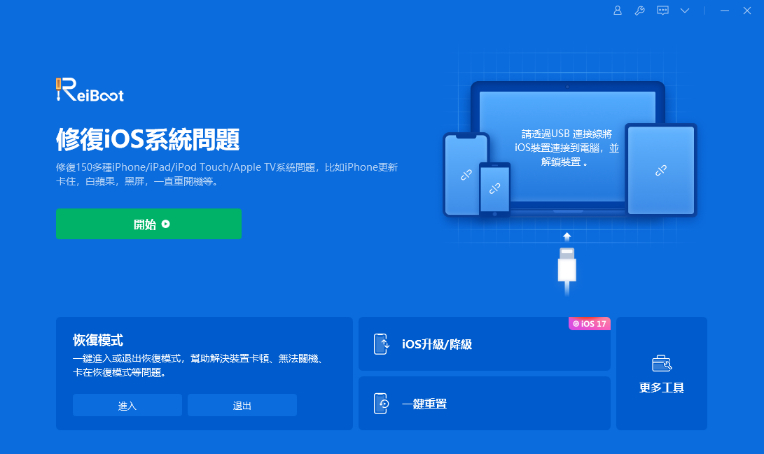
-
在下一個窗口中,選擇“升級”選項

-
現在,點擊“下載”按鈕來下載 iOS 17.5/ iOS 18 固件包。
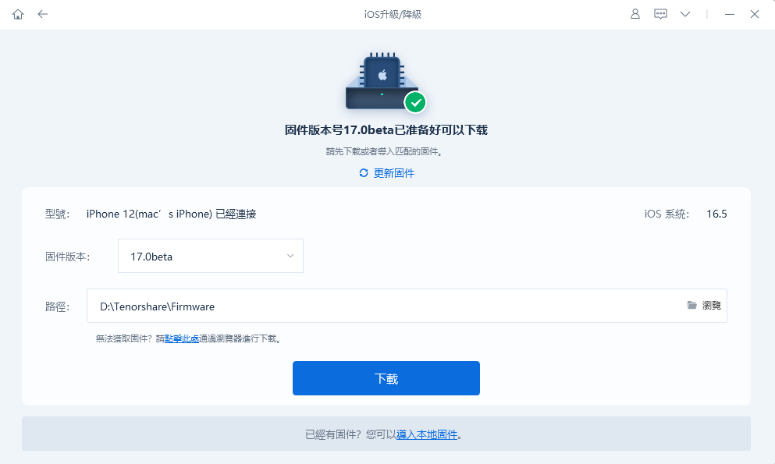
-
等待系統初始化升級。此過程將需要幾分鐘的時間才能完成。
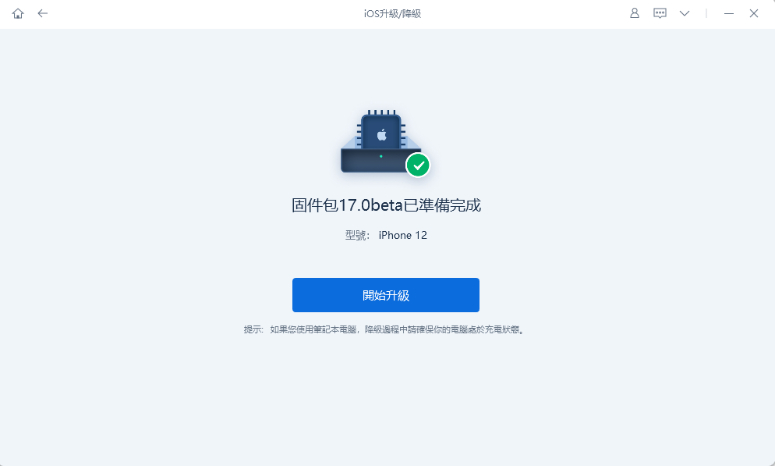
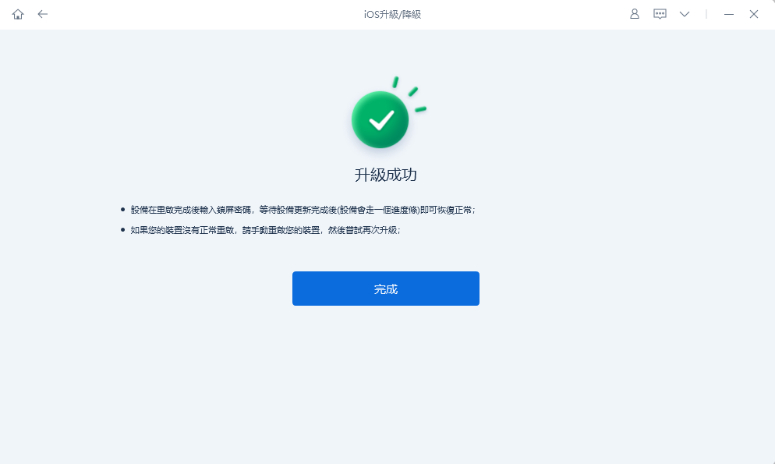
然而,如果您已經嘗試過更新 iOS 設備並卡在更新請求問題上,請不要擔心,因為 Tenorshare ReiBoot 也可以修復 iOS 17.5/ iOS 18 卡在更新請求上的問題。它的標準修復功能可以一鍵修復 150 多個與系統相關的問題,包括故障升級。立即下載 ReiBoot,享受 iOS 17.5/ iOS 18 的用戶體驗。
總結
讓我們總結一下如何解決“iOS 17.5/ iOS 18 卡在更新請求上”的問題。更新 iOS 是一個重要的過程,因為如果更新失敗,可能會導致數據丟失。因此,每當需要更新 iOS 設備時,請使用專業工具如Tenorshare ReiBoot,以確保您不會遇到這些問題。如果您遇到更新請求錯誤,不要擔心,您可以使用上文中的方法修復您的設備,完成 iOS 17.5/ iOS 18 升級。
最可靠的iOS系統修復工具












